Ở bài trước đã hướng dẫn các bạn đánh số trang trong word. Ở bài này hướng dẫn các bạn đánh số trang từ một trang bất kỳ nào trong văn bản word.
Bước 1:
Click chuột trái đến số trang bạn cần đánh, ở đây mình lấy ví dụ là 1 bài khóa luận tốt nghiệp, số trang bắt đầu tính từ Chương 1
Bước 2:
Chọn Page Layout => Breaks => Next Page
Bước 3:
Sau khi tạo section ở bước 1, chọn tiếp insert => Page numbers => format page numbers => tại ô start at: chọn 1
Bước 4:
Như vậy quá trình tạo số trang và section đã hoàn thành, bây giờ bạn có thể đánh số trang bằng header, footer, page number thoải mả (ở đây mình chọn footer để đánh số trang)i:
Bước 5:
Định dạng lại số trang ở footer (nếu xuất hiện 2 section như trong hình vẽ có nghĩa bước 1 bạn đã làm đúng):
Bước 6:
Đây là 1 bước cực kỳ quan trọng, nó giúp bạn xóa liên kết giữa section 1 và 2 => đây là tiền đề để xóa trang không cần đánh
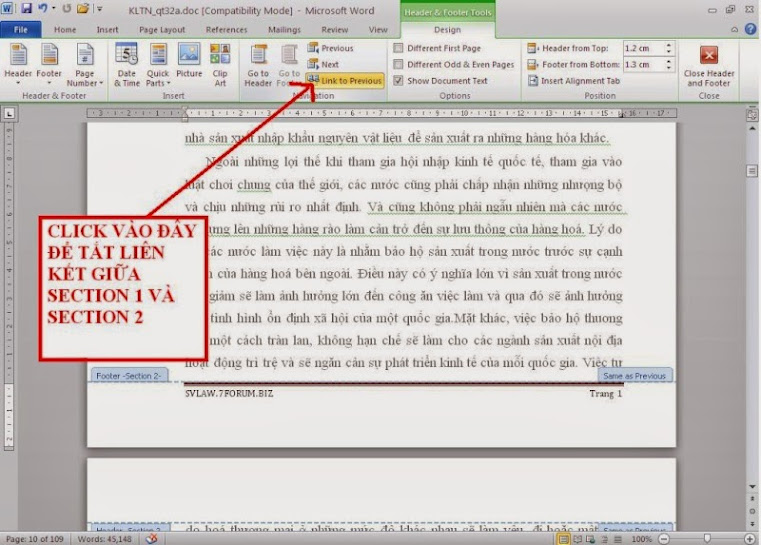
Bước 7:
Xóa những trang không cần đánh, cụ thể là các trang ở phía trên chương 1
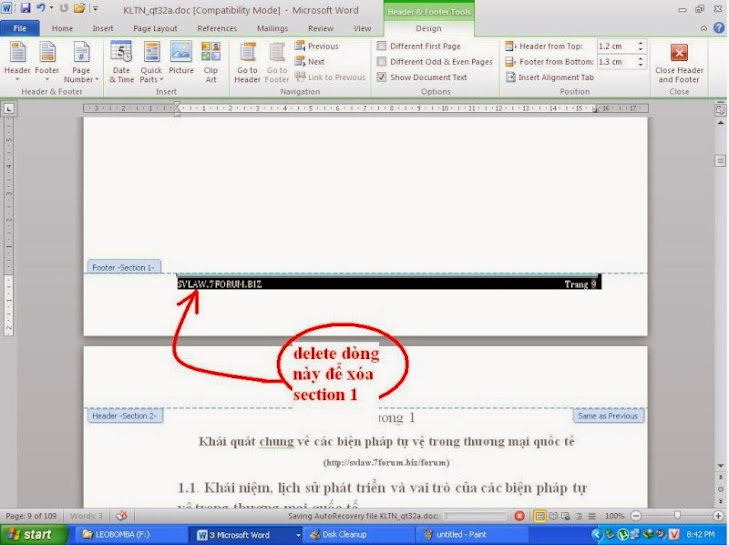
Bước 8:
Đến đây là xong và bạn chỉ cần đóng footer
Bước 9:
Làm tường tự với những trang không cần đánh, ở đây là từ phần kết luận đến hết khóa luận tốt nghiệp
Lưu ý:
– Cách này dùng để áp dụng xóa những header không muốn hiển thị từ số trang bất kỳ.
– Cách xóa section, chọn chế độ xem darft, tìm dòng section break rồi xóa
Bạn vẫn chưa làm được? Vậy hãy đọc thêm hướng dẫn chi tiết ở bài viết: CÁCH ĐÁNH SỐ TRANG BẮT ĐẦU TỪ PHẦN NỘI DUNG CHƯƠNG 1 TRONG WORD
CÁC BÀI VIẾT CÓ THỂ BẠN QUAN TÂM, CẦN BIẾT:
- TẠO MỤC LỤC TỰ ĐỘNG CHO BÁO CÁO
- CANH LỀ CHUẨN CHO BÁO CÁO, KHÓA LUẬN
- KỸ THUẬT GÕ BÀN PHÍM MÁY TÍNH NHANH BẰNG 10 NGÓN
- Hướng dẫn lập báo cáo, thống kê dữ liệu bằng pivot table trong excel
Chúc các bạn thành công
Đam mê các viết các bài hướng dẫn sử dụng office văn phòng, làm các dịch vụ về đánh văn bản, đánh máy vi tính. Rất mong có thể đem tới cho bạn những kiến thức bổ ích. Chúng tôi thường xuyên tuyển CTV đánh máy, hy vọng nhận được sự hỗ trợ từ các bạn cùng yêu thích. Hỗ trợ dạy kèm tin học cho người đi làm, tin học kế toán excel, thành thạo vi tính văn phòng, gia sư tin học
Khóa học hữu ích bạn nên biết.
- Hướng dẫn sử dụng tin học văn phòng, dạy kèm tại học văn phòng tại thành phố hồ chí minh
- Khóa học marketing online, bán hàng trên mạng sẽ đem lại nhiều điều bất ngờ và kiến thức cho bạn
- Khóa học photoshop dạy tại nhà sẽ đem lại các kiến thức nền tảng về chỉnh sửa ảnh
- Gia sư tin học tại nhà TP.HCM
- Luyện thi chứng chỉ quốc tế MOS
Website: dichvudanhvanban.com
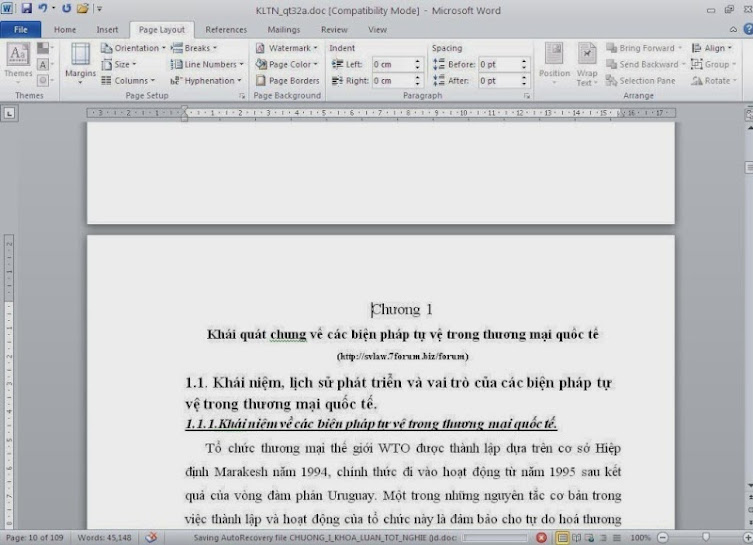
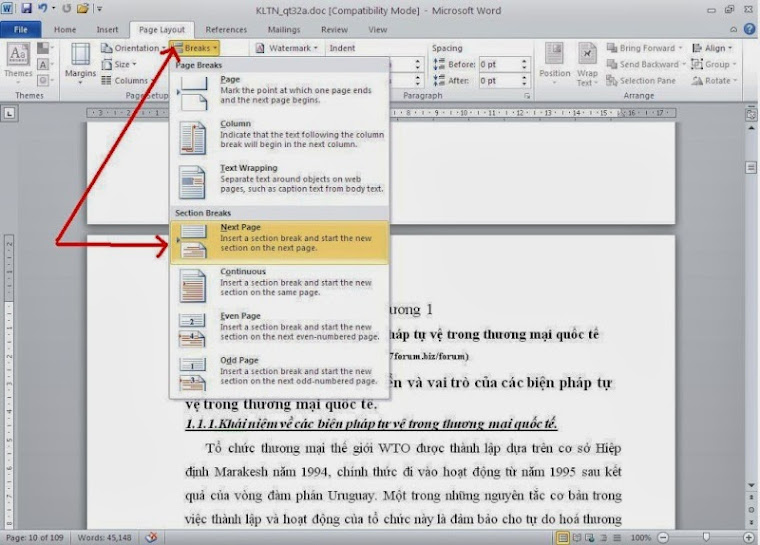


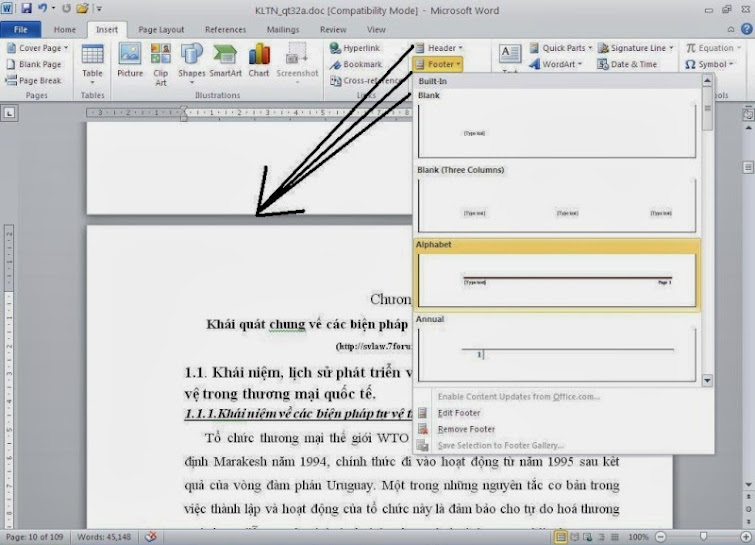
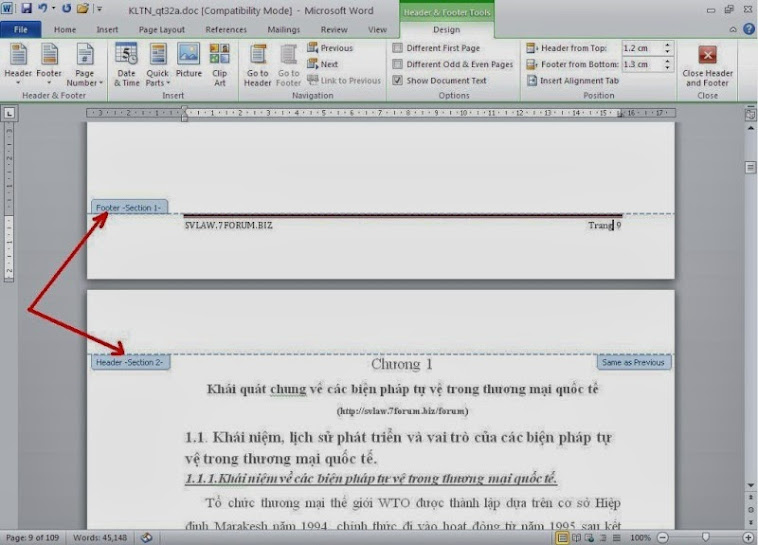

THANK BAN NHIU….
ThíchĐã thích bởi 1 người
bạn ơi cho mình hởi, mình cũng thử làm rồi nhưng sao các trang phía sau đều có số 1 hết vậy. muốn thay đổi phải tự đánh số hả bạn?
ThíchĐã thích bởi 1 người
Sau khi ngắt session để word biết các phần là khác nhau. Bạn đứng ở session cần đánh số trang (footer hoặc header) bạn bỏ chọn nut Link to Previous ở menu Design. Sau đó bạn phải vào Insert /Page number / Format page number và chọn Start At là 1, sau đó bạn vào lại tiếp Insert /Page number / Current Position và chọn Plain number.
ThíchĐã thích bởi 1 người
sao mình làm theo bạn mà nó ra fooster y như bạn làm, nhưng mình muốn làm ở header thì lại ko đc, ko hiện ra 2 section, giúp mình với
ThíchĐã thích bởi 1 người
Chào Bạn.
Muốn làm ở phần header thì bạn chọn Insert sau đó chọn header/ chọn Edit header nhé.
Còn ngắt session thì bạn đứng ở trang trên trang cần ngắt, đưa đoạn văn bản của trang dưới lên trang trên sau đó đặt trỏ chuột tại vị trí này, tiếp theo bạn nào Page Layout/ chọn Break/ Chọn Next page nhé.
Chúc bạn làm tốt
ThíchĐã thích bởi 1 người
nó ghi page mà ko ghi trang thì làm sao bạn?
ThíchĐã thích bởi 1 người
Đơn giản bạn xóa từ Page đi và đánh vào đó chữ Trang là xong.
Chúc bạn thành công nhé.
ThíchThích
Sao trang trên mình hk cần đánh nó cũng đánh số trang vậy bạn
ThíchThích
Bạn xóa phần đánh ở trên đi nhé.
ThíchThích
Mình đã hoàn thành việc đánh số trang cho bài Luận văn. Cảm ơn hướng dẫn của bạn. Rất dễ hiểu bạn ạ!
ThíchThích
Video hướng dẫn này cũng dc nek
ThíchThích
cảm ơn bạn
ThíchThích